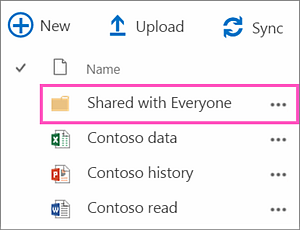商務用 OneDrive 內的「與所有人共用」資料夾
當用戶取得 Office 365 帳戶時,即可在商務用 OneDrive 中存取與共享文件,使用者會在登入商務用 OneDrive 後發現「與所有人共用」(Shared with Everyone) 的資料夾,此資料夾可以直接與組織內部的所有人共用,對於用戶來說,如果想要將數百份甚至數千份的文件語組織內部的人員共用,「與所有人共用」資料夾能夠既快速又簡單的將文件與組織內部人員共享。
自從2015年8月1日起, 新的商務用OneDrive用戶將不再主動提供 [與所有人共用] 資料夾以避免新用戶的困惑或無意分享 ,而此一改變只會適用於新的商務用 OneDrive 用戶,原先用戶仍然保留 [與所有人共用] 資料夾目前的功能與狀態,並持續允許於組織內部共享。
如果新用戶需要 [與所有人共用] 資料夾,可以依循以下步驟取得:
重建「與所有人共享」資料夾
如果公司內部只有少數用戶需要重建 [與所有人共用] 資料夾與組織人員共享文件,請按照下列步驟。
- 登入商務用 OneDrive
- 建立新資料夾並命名為 [與所有人共用] (或類似的名稱)
- 使用 [共用] 對話方塊的 [邀請人員] 索引標籤,輸入要共用的文件或資料夾之人員名稱、電子郵件地址或外部使用者以外的所有人。參考 在 Office 365 中共用文件或資料夾了解更多訊息。
使用 PowerShell cmdlet 重建 「與所有人共享」資料夾
如果您所負責管理的新用戶不想每次手動建立 [與所有人共用] 資料夾,您又想恢復目前在商務用 OneDrive 中的此項功能,您可以選擇在 SharePoint Online 中執行 PowerShell cmdlet 命令。
Set-SPOTenant –SharingCapability Disabled –ProvisionSharedWithEveryoneFolder $true
了解更多
欲想了解更多關於在 SharePoint Online 中的 PowerShell cmdlets 命令,可以參考 SharePoint Online 管理命令介面簡介。